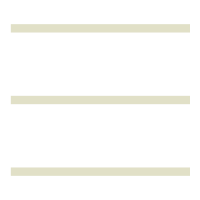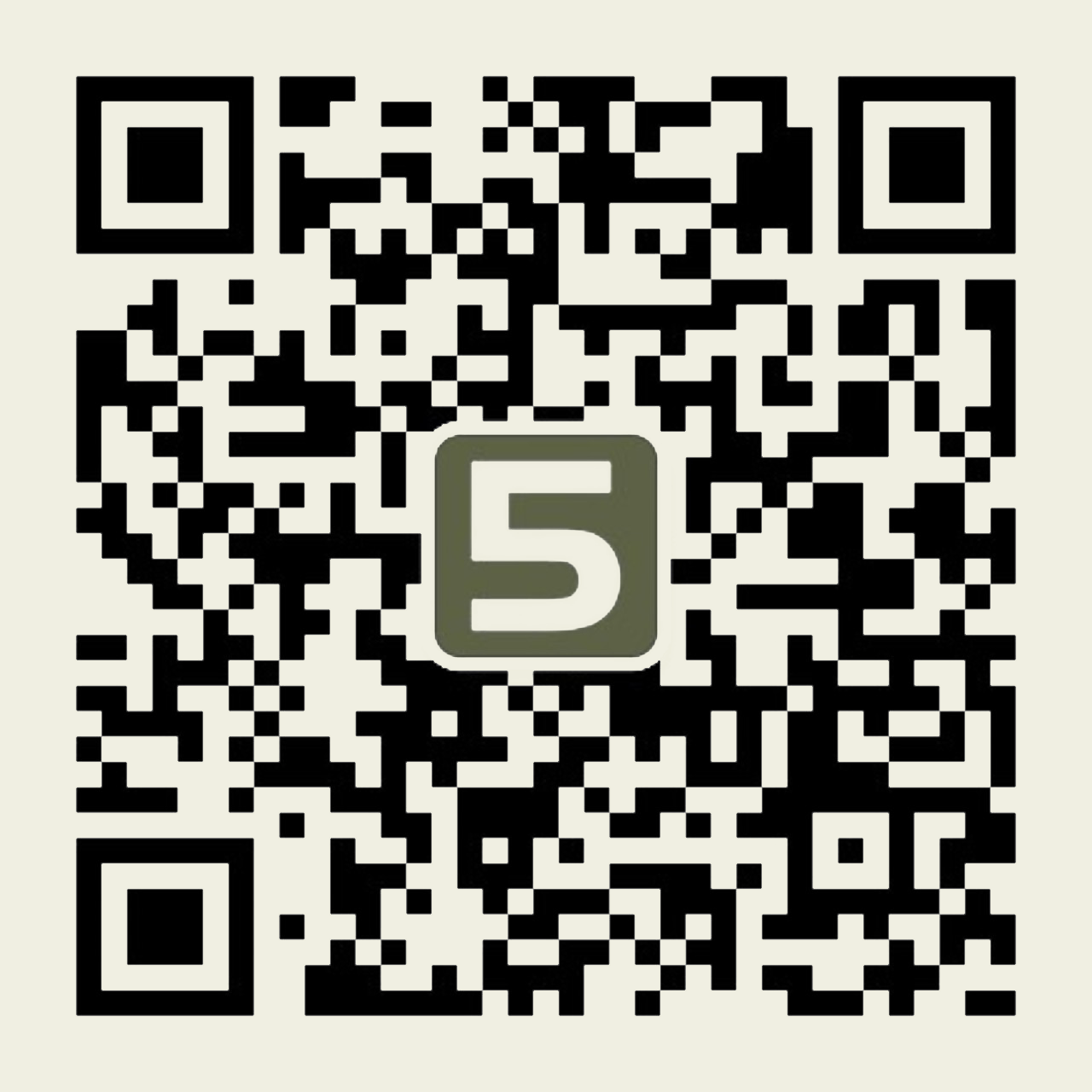计算机二级
2017年计算机等级考试已经结束,我爱学习网为考生们整理了2018年计算机二级MSOffice设置页面对话框的技巧,希望能帮到大家,想了解更多资讯,请关注我们,小编会及时更新的哦。
步骤1:要调整某一节的页边距,可以把插入点放在该节中。如果整篇文档没有分节,页边距的设置将影响整篇文档。
步骤2:单击【页面布局】选项卡下【页面设置】组中的“页边距”按钮,在弹出的下拉列表中选择“自定义边距”命令,如图2.11所示。
步骤3:在弹出的“页面设置”对话框中选择“页边距”选项卡,在“上”、“下”、“左”、“右”微调框框中输入或者选定一个数值来设置页面四周页边距的宽度,如图2.12所示。
步骤1:如果需要改变纸张方向,可以在【页面布局】选项卡【页面设置】组中单击“纸张方向”按钮,在弹出的下拉列表中选择所需方向,即可设置纸张方向,如图2.13所示。
步骤2:用户还可在“页面设置”对话框中进行纸张方向的调整,单击【页面设置】组右下角的“页面设置”按钮,在弹出的【页面设置】对话框中选择“页边距”选项卡,在“纸张方向”组中选择相应的选项即可
步骤:如果用户需要进行更精确的设置,可在弹出的“纸张大小”下拉列表框中选择“其他页面大小”命令,在弹出的“页面设置”对话框中对纸张大小进行设置
我爱学习网栏目推荐:
相关推荐: